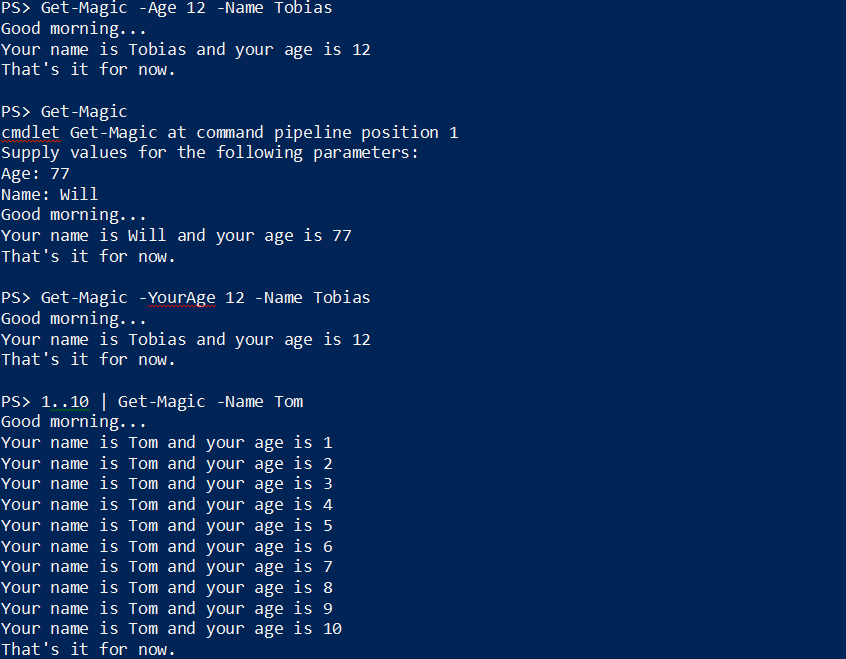PowerShell 的函数可以模拟一个真实二进制 cmdlet 的所有特性,但是 PowerShell 函数是 PowerShell 明文的代码,每个人都可以看到它的内容。
如果您是一个开发者并且有兴趣创开发二进制 cmdlet,以下是一个快速的入门。该入门演示如何用纯 PowerShell 创建并编译真正的 cmdlet:
# C# definition for cmdlet
$code = @'
using System;
using System.Collections.Generic;
using System.Collections.ObjectModel;
using System.Linq;
using System.Text;
using System.Management.Automation;
namespace CustomCmdlet
{
[Cmdlet("Get", "Magic", SupportsTransactions = false)]
public class test : PSCmdlet
{
private int _Age;
[Alias(new string[]
{
"HowOld", "YourAge"
}), Parameter(Position = 0,ValueFromPipeline = true)]
public int Age
{
get { return _Age; }
set { _Age = value; }
}
private string _Name;
[Parameter(Position = 1)]
public string Name
{
get { return _Name; }
set { _Name = value; }
}
protected override void BeginProcessing()
{
this.WriteObject("Good morning...");
base.BeginProcessing();
}
protected override void ProcessRecord()
{
this.WriteObject("Your name is " + Name + " and your age is " + Age);
base.ProcessRecord();
}
protected override void EndProcessing()
{
this.WriteObject("That's it for now.");
base.EndProcessing();
}
}
}
'@
# compile C# code to DLL
# use a timestamp to create unique file names
# while testing, when a DLL was imported before, it is in use until PowerShell closes
# so to do repeated tests, use different DLL file names
$datetime = Get-Date -Format yyyyMMddHHmmssffff
$DLLPath = "$env:temp\myCmdlet($datetime).dll"
Add-Type -TypeDefinition $code -OutputAssembly $DLLPath
# import a module
Import-Module -Name $DLLPath -Verbose
现在您可以可以使用新创建的 Get-Magic cmdlet。它包含了一个 cmdlet 能实现的所有特性,包括参数、参数别名,甚至支持管道:
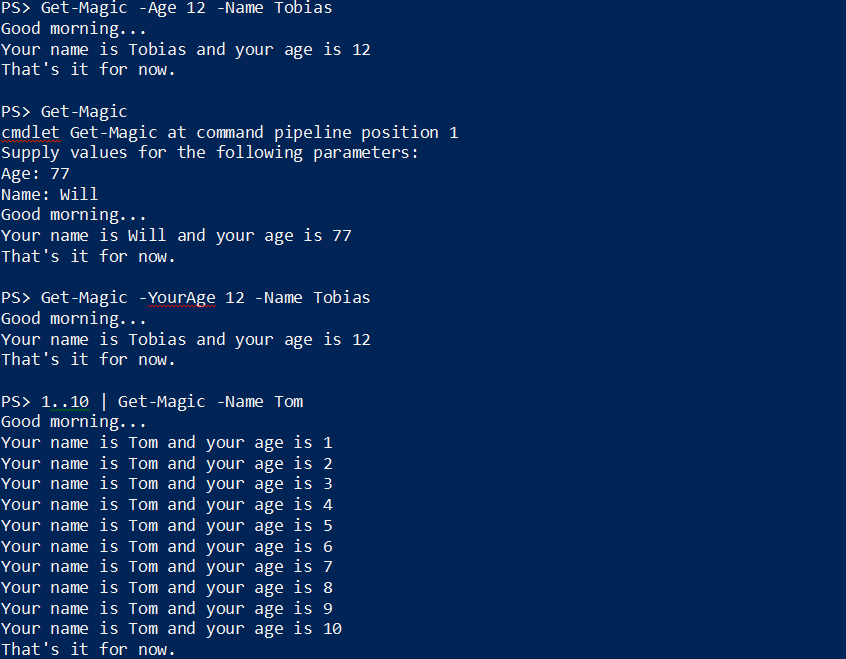
请注意例子中主要的 PowerShell 代码只是为了创建并编译 DLL。当 DLL 已经存在时,您需要的只是这行代码(例如,在分发的产品中):
Import-Module -Name $DLLPath
要开发复杂的二进制 cmdlet,您可能更希望在 C# 开发环境,例如 Visual Studio 中工作。您所需的只是添加 PowerShell 程序集的引用。PowerShell 程序集的路径可以用这行代码方便地获取到:

它将会把 PowerShell 程序集的路径输出到您的剪贴板中。
请注意只是编译 C# 代码并不会为您的知识资产带来更多的保护,因为它可以被反编译。所以不要用这种方式来“保护”秘密的信息,比如说密码。通过二进制 cmdlet,您可以有机会使用专业的防拷贝软件以及混淆器。额外的保护层并没有纯 PowerShell 代码的版本。